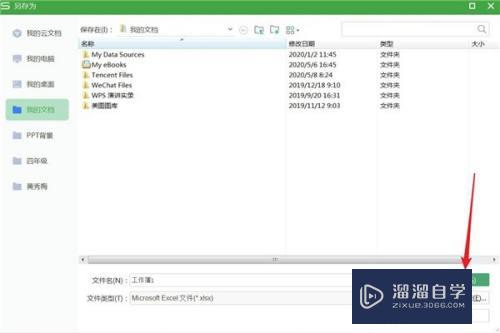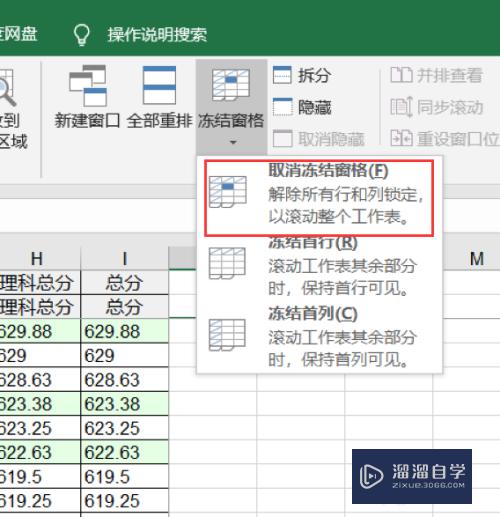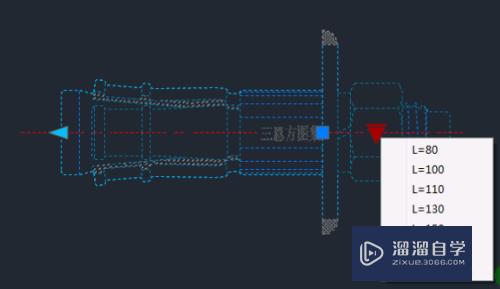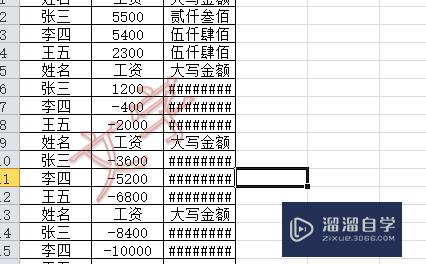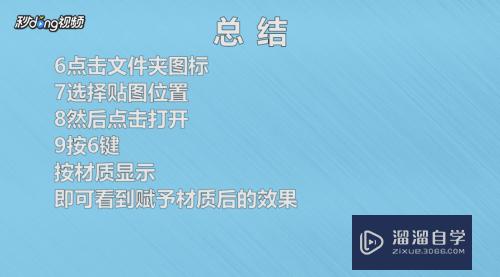Axure如何添加一级标题(axure一级标题二级标题)优质
作为一个产品经理。首先要明白我们原型图要做什么。所以定义一个标题是至关重要的。一个标题决定了我们后续的方向。以免跑偏。下面小渲就来教大家。Axure如何添加一级标题的方法。希望能帮助到大家。
想学习更多的“Axure RP”教程吗?点击这里前往观看云渲染农场免费试听课程>>
工具/软件
硬件型号:戴尔灵越15
系统版本:Windows7
所需软件:Axure RP
方法/步骤
第1步
打开axure软件

第2步
进入到axure界面中
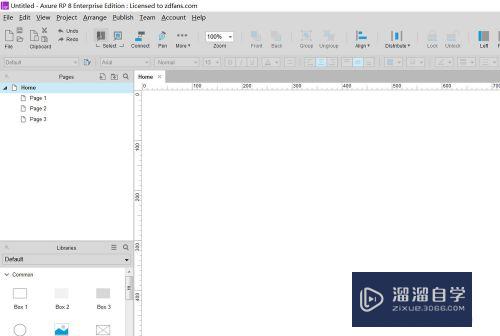
第3步
找到左下角元素仓库。点击选中Heading图标元素
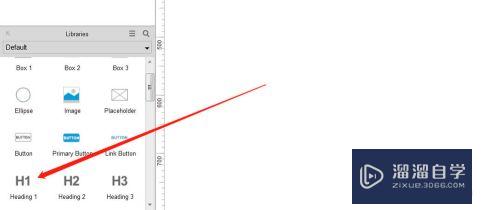
第4步
然后向编辑区域拖动此元素。然后放下
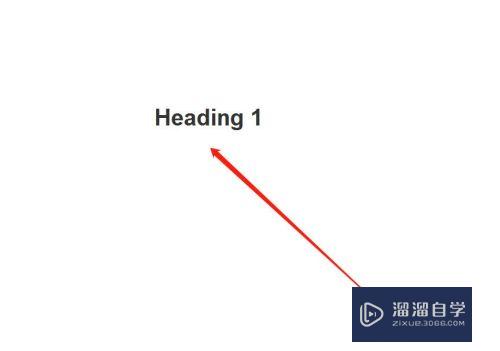
第5步
双击按钮元素。里面的文字保持选中状态
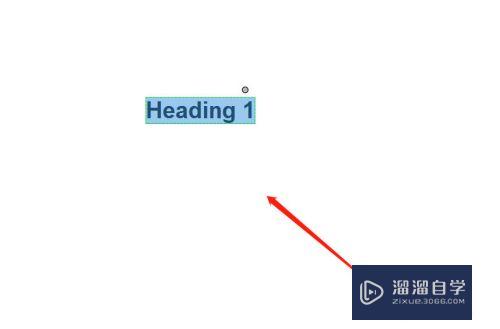
第6步
修改成你要写的标题文字即可
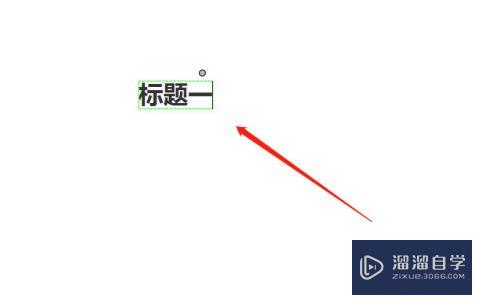
以上关于“Axure如何添加一级标题(axure一级标题二级标题)”的内容小渲今天就介绍到这里。希望这篇文章能够帮助到小伙伴们解决问题。如果觉得教程不详细的话。可以在本站搜索相关的教程学习哦!
更多精选教程文章推荐
以上是由资深渲染大师 小渲 整理编辑的,如果觉得对你有帮助,可以收藏或分享给身边的人
本文标题:Axure如何添加一级标题(axure一级标题二级标题)
本文地址:http://www.hszkedu.com/69126.html ,转载请注明来源:云渲染教程网
友情提示:本站内容均为网友发布,并不代表本站立场,如果本站的信息无意侵犯了您的版权,请联系我们及时处理,分享目的仅供大家学习与参考,不代表云渲染农场的立场!
本文地址:http://www.hszkedu.com/69126.html ,转载请注明来源:云渲染教程网
友情提示:本站内容均为网友发布,并不代表本站立场,如果本站的信息无意侵犯了您的版权,请联系我们及时处理,分享目的仅供大家学习与参考,不代表云渲染农场的立场!